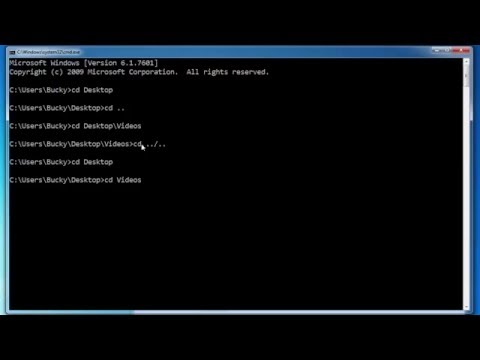कमांड-लाइन कंप्यूटर नियंत्रण से GUI नियंत्रण में संक्रमण के बाद से पंद्रह वर्ष से अधिक समय बीत चुका है। हालांकि, ऑपरेटिंग सिस्टम के विंडोज परिवार के नवीनतम संस्करणों में भी डॉस कमांड का उपयोग अभी भी संभव है। लेकिन अब "डिस्क ऑपरेटिंग सिस्टम" (डिस्क ऑपरेटिंग सिस्टम - डॉस) को एक विशेष एमुलेटर प्रोग्राम द्वारा प्रतिस्थापित किया जा रहा है, जिसका इंटरफ़ेस cmd कमांड द्वारा लॉन्च किया गया है।

अनुदेश
चरण 1
cmd कमांड को निष्पादित करने के लिए मानक विंडोज स्टार्टअप प्रोग्राम डायलॉग का उपयोग करें। यह संवाद सिस्टम के मुख्य मेनू के माध्यम से खोला जा सकता है, जो "प्रारंभ" बटन पर स्थित है - बाईं माउस बटन के साथ उस पर क्लिक करें या कीबोर्ड पर दो जीत कुंजी में से एक दबाएं। खुलने वाले मेनू में, "रन" आइटम चुनें। आप मुख्य मेनू के बिना कर सकते हैं, क्योंकि विन और आर हॉटकी दबाने से प्रोग्राम लॉन्च डायलॉग भी खुल जाता है।
चरण दो
खुलने वाले संवाद के इनपुट क्षेत्र में इन तीन अक्षरों (cmd) को टाइप करें, और फिर "ओके" बटन पर क्लिक करें या एंटर कुंजी दबाएं। नतीजतन, एक काली पृष्ठभूमि पर सफेद अक्षरों वाली एक विंडो खुल जाएगी, जिसका लॉन्च cmd कमांड का परिणाम होगा। यह विंडोज ऑपरेटिंग सिस्टम के डॉस एमुलेटर की कमांड लाइन टर्मिनल विंडो है।
चरण 3
यदि आप मैन्युअल रूप से cmd कमांड दर्ज किए बिना कमांड लाइन टर्मिनल लॉन्च करना चाहते हैं तो एक्सप्लोरर खोलें। इस फ़ाइल प्रबंधक के साथ, आप टर्मिनल निष्पादन योग्य फ़ाइल ढूंढ सकते हैं और इसे लॉन्च करने के लिए डबल-क्लिक कर सकते हैं। वैकल्पिक रूप से, आप इसे राइट-क्लिक कर सकते हैं, उदाहरण के लिए, स्टार्ट मेनू या डेस्कटॉप से, ताकि अगली बार जब आपको इसकी आवश्यकता हो, तो आप डेस्कटॉप या मेनू पर इस शॉर्टकट पर क्लिक करके कमांड लाइन टर्मिनल लॉन्च कर सकें।
चरण 4
उस फ़ोल्डर में जाएं जहां आपका ऑपरेटिंग सिस्टम स्थित है - अक्सर इसे विन्डोज़ कहा जाता है और ड्राइव सी पर स्थित होता है। इस फ़ोल्डर में, सिस्टम 32 नामक एक निर्देशिका खोलें और उसमें cmd.exe फ़ाइल ढूंढें। आपको इसे वैसे ही उपयोग करना चाहिए जैसे आप चाहते हैं - इसे डबल-क्लिक करके लॉन्च करने के लिए, इसे "प्रारंभ" बटन या डेस्कटॉप पर दाएं माउस बटन से खींचकर।